被电脑自带杀毒软件隔离的文件怎么恢复 电脑自带杀毒软件隔离文件恢复方法
更新时间:2024-04-28 09:39:02作者:xiaoliu
当我们使用电脑自带的杀毒软件对某些文件进行检测时,有时会出现文件被隔离的情况,这种情况下,我们可能会感到困惑和焦急,不知道如何恢复这些被隔离的文件。其实只要我们掌握一些简单的方法和技巧,就能轻松地将这些文件恢复到原来的状态。接下来我们将为大家介绍一些电脑自带杀毒软件隔离文件的恢复方法,希望能帮助大家解决这个问题。
具体方法:
1、win——cmd(管理员身份运行)——regedit——进入注册表编辑器
2、进入HKEY_LOCAL_MACHINESOFTWAREPoliciesMicrosoftWindows Defender下面增加一个字符串项:DisableAntiSpyware,其值为0
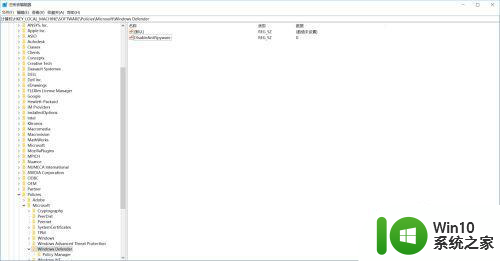
3、进入Windows Defender安全中心——病毒和威胁防护——威胁历史记录——检查出的威胁——选中下拉菜单中多出还原选项。
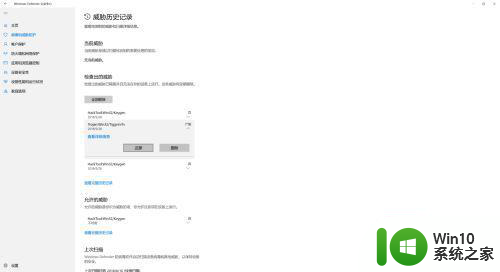
以上就是被电脑自带杀毒软件隔离的文件怎么恢复的全部内容,有出现这种现象的小伙伴不妨根据小编的方法来解决吧,希望能够对大家有所帮助。
被电脑自带杀毒软件隔离的文件怎么恢复 电脑自带杀毒软件隔离文件恢复方法相关教程
- 联想杀毒软件在哪里 联想电脑自带的杀毒软件名称
- 被杀毒软件删除的U盘文件怎么还原 使用哪种软件可以恢复被杀毒软件删除的U盘文件
- 如何关闭windows自带杀毒软件 windows自带杀毒软件怎么关
- 如何禁用联想电脑自带的杀毒软件 联想电脑自带的杀毒软件怎么关闭
- windows自带的杀毒软件的打开方法 如何打开电脑自带的杀毒软件
- 如何让迈克菲不隔离文件 迈克菲杀毒软件如何将文件添加到信任白名单中
- 电脑上面的杀毒软件哪个好 电脑杀毒软件哪个比较靠谱
- 如何退出360杀毒软件 电脑如何关闭360杀毒软件
- 免费好用的杀毒软件推荐 电脑常用的杀毒软件有哪些
- u盘杀毒后文件不见了怎么解决 U盘杀毒后文件被误删怎么恢复
- 如何用360杀毒软件找回U盘里被隐藏的文件 怎样在U盘里使用360杀毒软件找回隐藏的文件
- 杀毒软件属于哪种软件 杀毒软件是什么类型的软件
- U盘装机提示Error 15:File Not Found怎么解决 U盘装机Error 15怎么解决
- 无线网络手机能连上电脑连不上怎么办 无线网络手机连接电脑失败怎么解决
- 酷我音乐电脑版怎么取消边听歌变缓存 酷我音乐电脑版取消边听歌功能步骤
- 设置电脑ip提示出现了一个意外怎么解决 电脑IP设置出现意外怎么办
电脑教程推荐
- 1 w8系统运行程序提示msg:xxxx.exe–无法找到入口的解决方法 w8系统无法找到入口程序解决方法
- 2 雷电模拟器游戏中心打不开一直加载中怎么解决 雷电模拟器游戏中心无法打开怎么办
- 3 如何使用disk genius调整分区大小c盘 Disk Genius如何调整C盘分区大小
- 4 清除xp系统操作记录保护隐私安全的方法 如何清除Windows XP系统中的操作记录以保护隐私安全
- 5 u盘需要提供管理员权限才能复制到文件夹怎么办 u盘复制文件夹需要管理员权限
- 6 华硕P8H61-M PLUS主板bios设置u盘启动的步骤图解 华硕P8H61-M PLUS主板bios设置u盘启动方法步骤图解
- 7 无法打开这个应用请与你的系统管理员联系怎么办 应用打不开怎么处理
- 8 华擎主板设置bios的方法 华擎主板bios设置教程
- 9 笔记本无法正常启动您的电脑oxc0000001修复方法 笔记本电脑启动错误oxc0000001解决方法
- 10 U盘盘符不显示时打开U盘的技巧 U盘插入电脑后没反应怎么办
win10系统推荐
- 1 番茄家园ghost win10 32位官方最新版下载v2023.12
- 2 萝卜家园ghost win10 32位安装稳定版下载v2023.12
- 3 电脑公司ghost win10 64位专业免激活版v2023.12
- 4 番茄家园ghost win10 32位旗舰破解版v2023.12
- 5 索尼笔记本ghost win10 64位原版正式版v2023.12
- 6 系统之家ghost win10 64位u盘家庭版v2023.12
- 7 电脑公司ghost win10 64位官方破解版v2023.12
- 8 系统之家windows10 64位原版安装版v2023.12
- 9 深度技术ghost win10 64位极速稳定版v2023.12
- 10 雨林木风ghost win10 64位专业旗舰版v2023.12